Como Remover Informações Salvas do Autofill do Firefox

Remova informações salvas do Autofill do Firefox seguindo estes passos rápidos e simples para dispositivos Windows e Android.
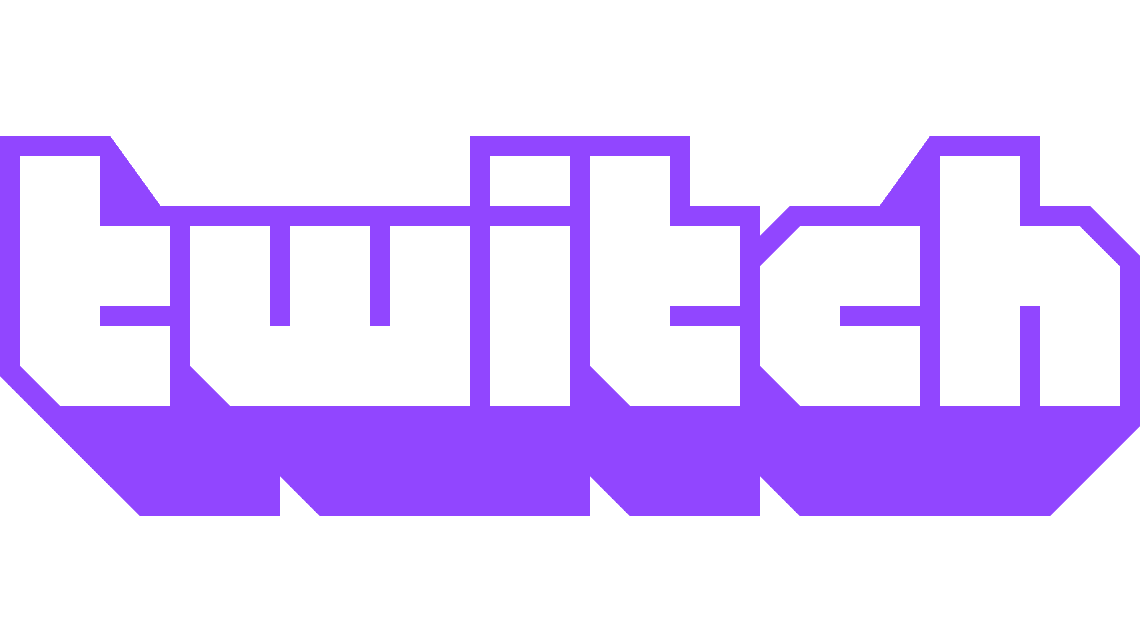
Se você deseja aumentar o número de seguidores de seu stream no Twitch, é importante estar ciente de quais partes de seu stream são bem-sucedidas. Descobrir o que seus espectadores gostam permite que você planeje continuar a jogar para seu sucesso. Embora você possa basear essas informações apenas nas contagens de espectadores para cada stream executado e no que é popular em outros canais no momento, existe uma maneira melhor.
O Twitch inclui um conjunto completo de análises de canal e permite que você visualize um amplo conjunto de dados de visualização. Para acessar a análise de canal do Twitch, você precisa ir ao painel do criador. Para abrir o painel do criador, clique na imagem do seu perfil no canto superior direito e, a seguir, clique em “Painel do criador”.
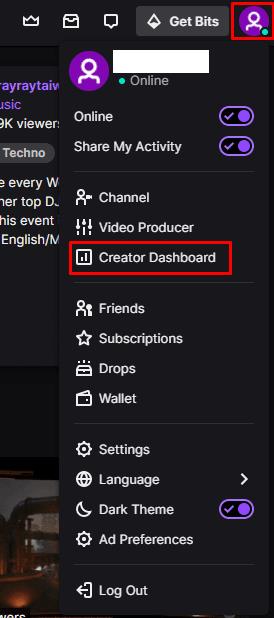
Clique na imagem do seu perfil e em “Painel do Criador”.
Uma vez no painel do criador, expanda a categoria “Insights” na coluna da esquerda e clique em “Channel Analytics”. A entrada principal na parte superior da página é um gráfico que permite ver várias estatísticas durante o período configurado. Por padrão, o gráfico mostra os últimos trinta dias, mas você pode alterar o período de tempo para cobrir vários anos clicando na barra de data logo acima do gráfico.
Você também pode alterar qual estatística é mostrada no gráfico clicando em um dos outros títulos. Você pode até alterar os títulos clicando na seta suspensa à direita de cada título.
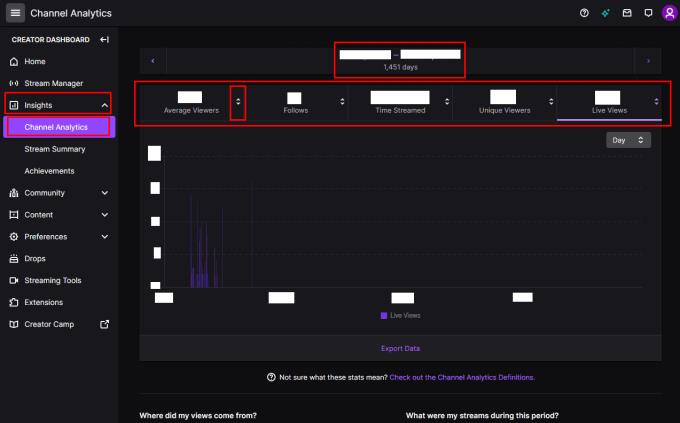
O gráfico principal pode ter seu período de tempo e títulos alterados para que você possa personalizar os dados que vê.
O "De onde vêm minhas visualizações" à esquerda permite que você veja como seus espectadores encontraram seu stream. Se você clicar no link “Ver detalhes” na parte inferior desta caixa, poderá ver uma visão mais detalhada que inclui estatísticas de país e plataforma também.
A seção “Quais eram meus clipes principais” pode ser encontrada no canto inferior esquerdo e mostra seus clipes mais vistos durante o período de tempo configurado, bem como quem os criou e quantas visualizações eles têm. À direita, você tem um detalhamento do que você transmitiu, na caixa “Quais foram minhas transmissões durante este período”. “Quais canais têm espectadores em comum com o meu” mostra alguns canais que tiveram espectadores em comum e os classifica pela maior porcentagem em comum. Ao observar canais com espectadores comuns, você pode obter alguns insights sobre como melhorar seu stream.
“Quais categorias meus espectadores gostam de assistir?” Mostra um detalhamento de quais categorias seus espectadores assistem quando não estão assistindo ao seu stream. “Como minhas notificações personalizadas vão ao vivo” oferece uma visão sobre o desempenho das notificações que você envia para seus seguidores e assinantes quando você inicia a transmissão. “Quais tags os usuários estão filtrando para encontrar meu canal” mostra por quais tags os usuários encontraram seu canal.
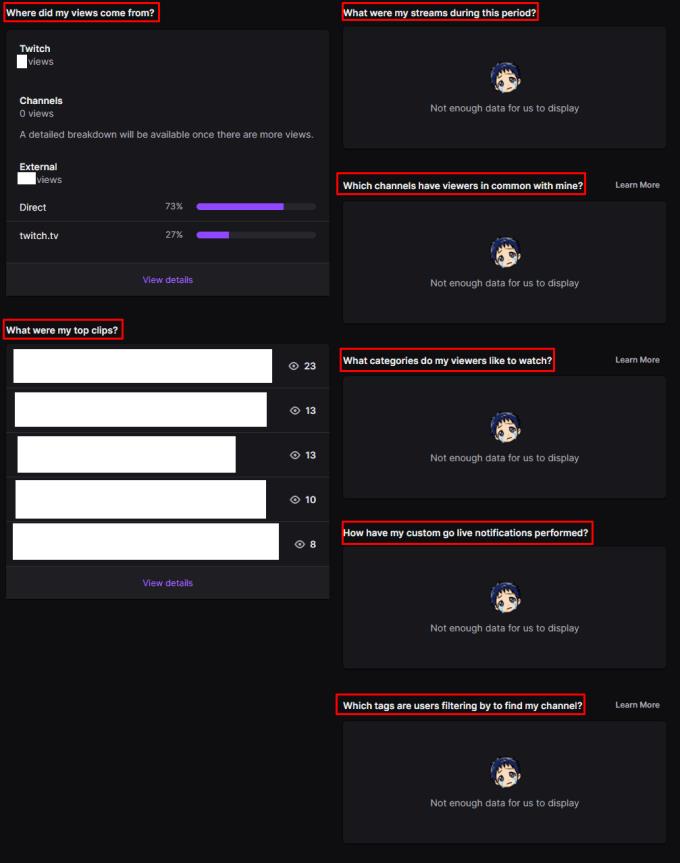
As outras caixas fornecem informações sobre o seu stream.
Remova informações salvas do Autofill do Firefox seguindo estes passos rápidos e simples para dispositivos Windows e Android.
Neste tutorial, mostramos como executar um soft reset ou hard reset no Apple iPod Shuffle.
Existem muitos aplicativos incríveis no Google Play que você não pode deixar de assinar. Após um tempo, essa lista cresce e você precisará gerenciar suas assinaturas do Google Play.
Procurar aquele cartão na carteira pode ser um verdadeiro incômodo. Nos últimos anos, várias empresas têm desenvolvido e lançado soluções de pagamento sem contato.
Ao excluir o histórico de downloads do Android, você ajuda a liberar espaço de armazenamento e outros benefícios. Aqui estão os passos a seguir.
Este guia mostrará como excluir fotos e vídeos do Facebook usando um PC, Android ou dispositivo iOS.
Nós passamos um pouco de tempo com o Galaxy Tab S9 Ultra, que é o tablet perfeito para emparelhar com seu PC Windows ou o Galaxy S23.
Silencie mensagens de texto em grupo no Android 11 para manter as notificações sob controle no aplicativo de Mensagens, WhatsApp e Telegram.
Aprenda a limpar o histórico de URLs da barra de endereços no Firefox e mantenha suas sessões privadas seguindo estes passos simples e rápidos.
Para denunciar um golpista no Facebook, clique em Mais opções e selecione Encontrar suporte ou denunciar perfil. Em seguida, preencha o formulário de denúncia.







